1、打开ps软件,设置背景颜色为黑色。

2、点击滤镜,渲染,选择分层云彩。

3、设置前景色为黑色,背景色为白色,效果如下图。
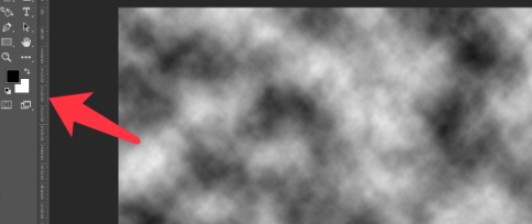
4、再点击滤镜,渲染,选择光照效果。

5、弹出的属性面板,设置光照效果,参数如图。
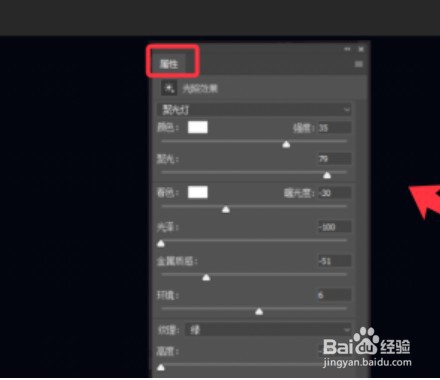
6、点击拖动圆圈的四个点,调整大小后点击确定即可。

7、岩石纹理背景制作完成,效果如下图所示。

时间:2024-10-26 02:57:48
1、打开ps软件,设置背景颜色为黑色。

2、点击滤镜,渲染,选择分层云彩。

3、设置前景色为黑色,背景色为白色,效果如下图。
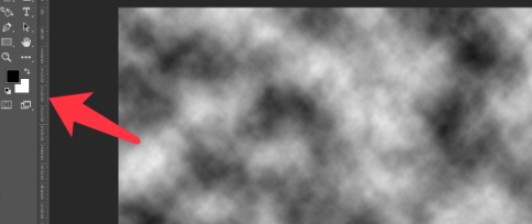
4、再点击滤镜,渲染,选择光照效果。

5、弹出的属性面板,设置光照效果,参数如图。
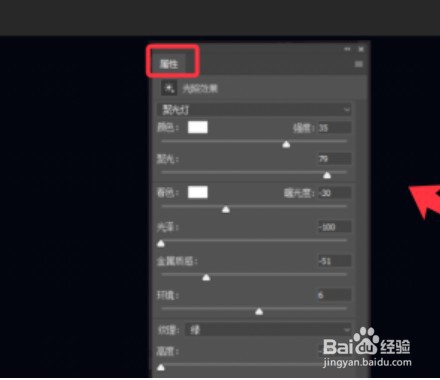
6、点击拖动圆圈的四个点,调整大小后点击确定即可。

7、岩石纹理背景制作完成,效果如下图所示。

